Como limpar contatos duplicados no seu iPhone

Se você usa o seu iPhone para gerenciar vários catálogos de endereços do trabalho, da escola ou da sua vida pessoal de uma só vez, provavelmente já se deparou com o problema de contatos duplicados antes.
Muitas vezes, aplicativos de terceiros como Facebook, Gmail ou Outlook tentam importar detalhes de contato em seu telefone, se houver uma pequena diferença entre as informações que um serviço tem e o que já está armazenado localmente em seu telefone. dispositivo, todo o sistema fica descontrolado e você pode acabar com um punhado de páginas de contato que pertencem ao mesmo amigo ou colega do escritório.
Dependendo de quantas pessoas você conhece e de quantos serviços elas se sobrepõem, consertar este problema pode ser tão simples quanto um casal, ou monótono o suficiente para fazer alguém enlouquecer. Aqui está a nossa solução para ambos.
Removendo Contatos Duplicados Manualmente
Se você tiver apenas alguns contatos duplicados aqui e ali, é melhor desativá-los apenas para removê-los manualmente por conta própria. Esse método é tão simples quanto possível e começa inserindo sua lista de contatos.

Neste exemplo, você pode ver que eu “acidentalmente” adicionei o mesmo amigo duas vezes, cada uma com o mesmo número e informações de identificação. Para corrigir isso, basta clicar em um dos contatos (se os dados são idênticos, não se preocupe com o que é jogado no esquecimento), e clique no botão "Editar" no canto superior direito.
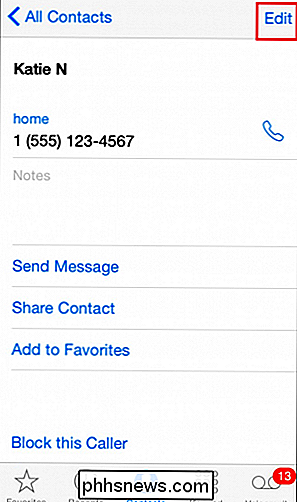
Uma vez Se o recurso de edição estiver ativo, role até a parte inferior da página, onde você encontrará a opção "Excluir contato".
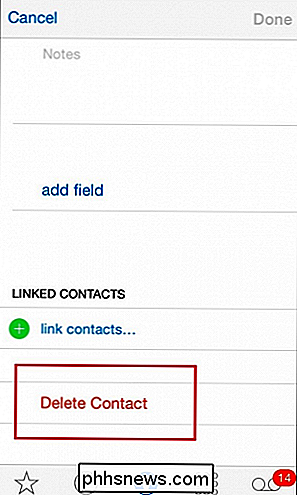
Certifique-se de tocar duas vezes, pois a primeira só exibe o prompt de confirmação segundo é o que realmente joga o contato no lixo. E, assim mesmo, a duplicata é feita para o
iTunes, iCloud e iYou
E enquanto este método é bom e bom quando há apenas alguns números de telefone para analisar, se você se encontrar olhando para baixo o barril de uma situação de duplicação de contato em massa, existem vários remédios diferentes para o problema, dependendo do que causou o problema em primeiro lugar.
Atualmente, o mais comum é acidentalmente sincronizar seu telefone através do iTunes (versão 10 ou abaixo) , o problema foi corrigido em 11), além de ter uma conta do iCloud ou do Outlook vinculada ao seu dispositivo ao mesmo tempo.
O mesmo problema pode surgir com outros aplicativos de e-mail e as importações de catálogos de endereços, incluindo o Gmail e Yahoo. Se o catálogo de endereços local do seu dispositivo compartilhar muitos dos mesmos números com as contas de e-mail de amigos, familiares ou colegas de trabalho, o iPhone importará automaticamente ambos para a mesma lista sem mesclar as informações sobrepostas por conta própria.
Às vezes, esse mashup de livros negros digitais pode resultar em dúzias, até centenas de contatos presos próximos uns dos outros na mesma lista. Claro, se passar manualmente por cada contato mal-comunicado não soa como a sua idéia de um bom tempo - felizmente, há um aplicativo para isso.
Use o aplicativo de limpeza para corrigir seu problema de contato duplicado
Nós gostamos Cleaner, porque não apenas a maioria de seus recursos mais úteis são incluídos gratuitamente na versão básica, mas também é executado em todos os seus contatos para procurar por qualquer informação que você tenha esquecido de preencher sem ter que perguntar
Todos os contatos que possam estar ausentes em nomes, números, endereços de email ou identificadores de grupo são sinalizados para que você possa passar por cada contato individualmente e limpá-los ou deixá-los se eles já estiverem configurados a seu gosto
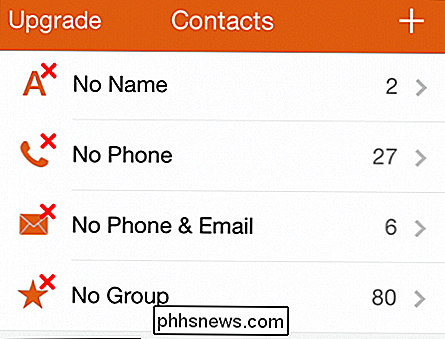
Não só isso, mas o aplicativo ainda vai tão longe para criar suas próprias categorias para ajudá-lo a filtrar subgrupos pré-determinados. Os exemplos incluem a seção "Adicionado recentemente" (listada por data), "Próximos aniversários" e até contatos classificados pelas empresas individuais para as quais trabalham.
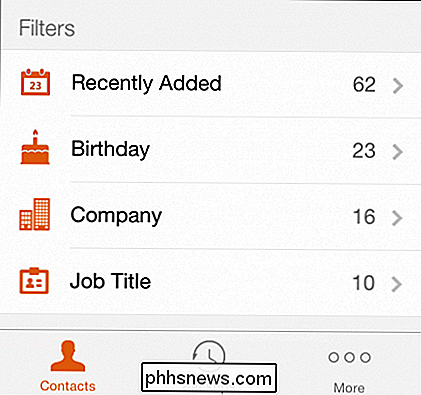
Mas, esses complementos de bônus não seriam de muito uso se Cleaner não fosse bom em seu nome: limpar todos os seus contatos com o apertar de um único botão.
Mesclar ou limpar
Para usar o Cleaner, primeiro você precisa entrar com sua conta do Facebook ou do Google vinculada ou criar uma conta própria com o aplicativo diretamente.
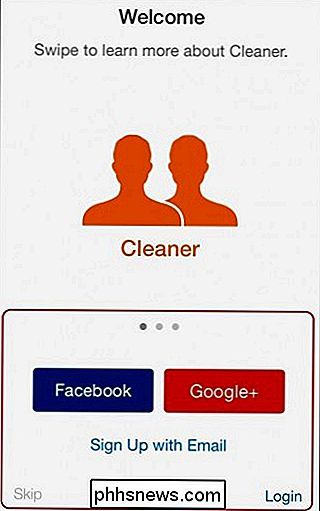
Depois disso, você será solicitado a tela abaixo, que lhe pedirá para fazer o backup de sua lista de contatos atual, para o caso de algo ser excluído durante o processo de arrumação.
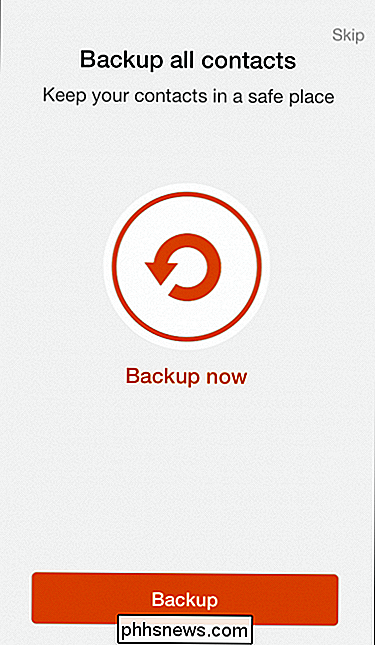
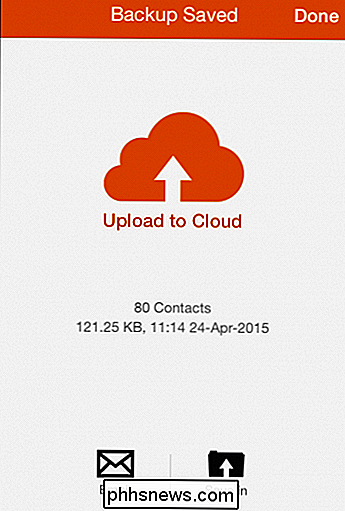
Você terá a opção de salvar o arquivo de backup em sua conta Cleaner, ou envie por e-mail para você mesmo por meio do aplicativo iOS Mail.
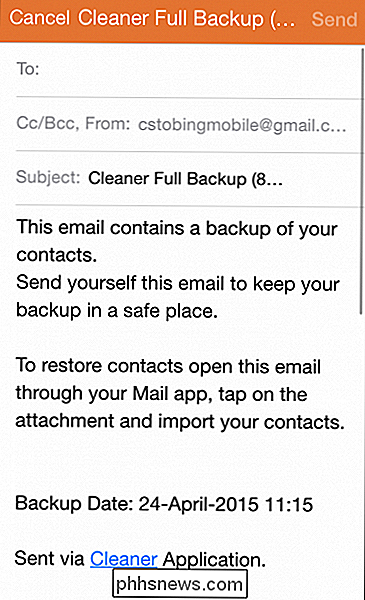
Recomendo usar ambos, porque você nunca pode ser muito cuidadoso ao lidar com centenas de contatos de cada vez.
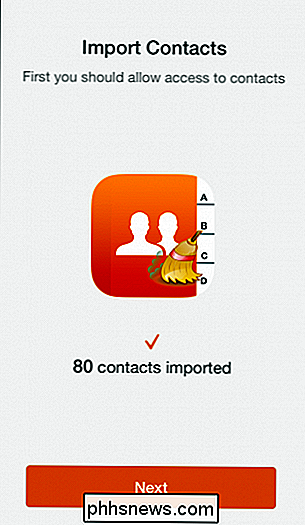
Em seguida, o aplicativo verificará automaticamente sua lista de contatos e dar-lhe uma lista de todas as duplicatas que precisam ser abordadas. Tal como acontece com as etapas de remoção manual, eu configurei dois números de telefone com o mesmo nome que Cleaner foi capaz de pegar imediatamente.
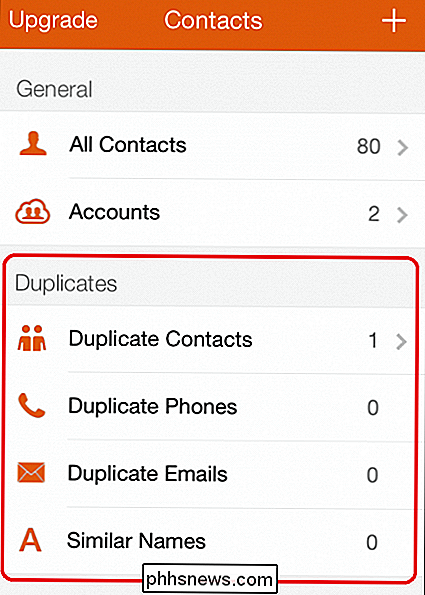
Cada conflito potencial terá seu próprio prompt, onde você será capaz de olhar para o detalhes específicos de cada contato, e verifique se é um dupe ou uma entrada aprovada.
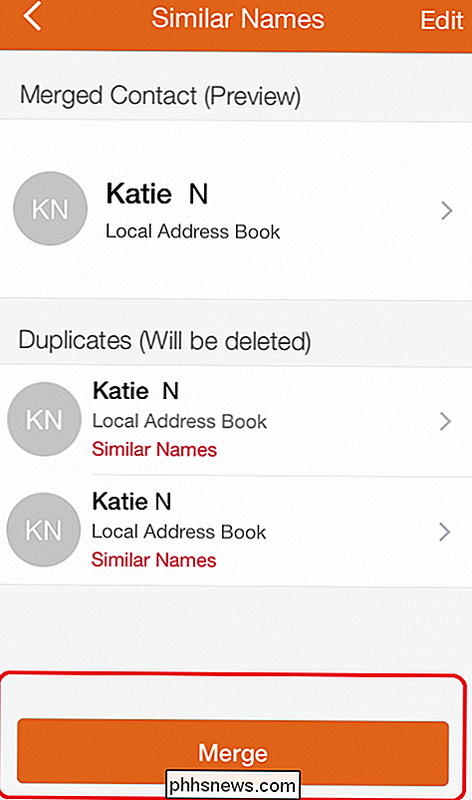
No meu caso, o Cleaner só conseguiu arrancar o único par, que pode ser mesclado ou excluído por conta própria, sem nenhum custo extra. Você pode até ver como será o contato final depois que ele for mesclado, tocando na opção de visualização realçada em cima.
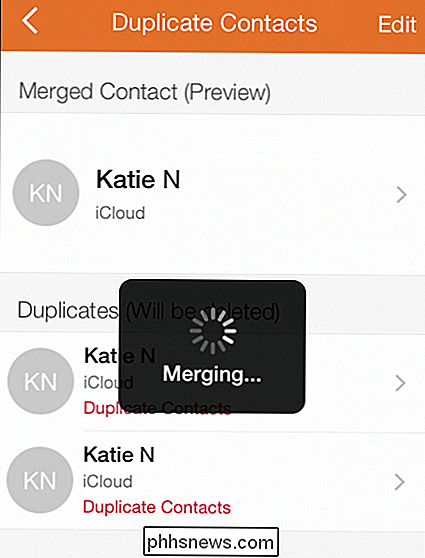
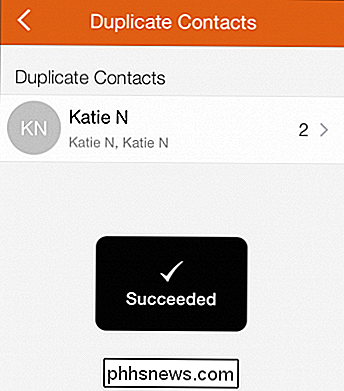
A única ressalva aqui é se o aplicativo encontrar mais de 10 endereços duplicados por vez, você verá um prompt que pergunta se você deseja mesclar todos os contatos simultaneamente, em vez de cada um com a mão. Infelizmente, isso não funcionará a menos que você gasta mais de US $ 1,99 para a versão Pro, mas esse é um preço pequeno a pagar pela conveniência que o Cleaner oferece, você não acha?
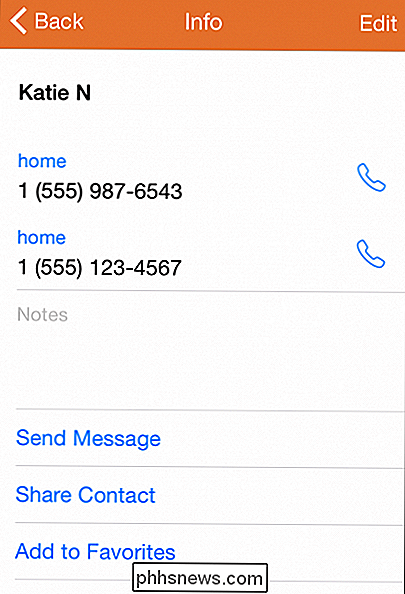

Então, da próxima vez que você tentar se apossar do tio Dan (não, não aquele tio Dan, o outro Tio Dan, do lado da sua mãe), mas não tem certeza se o número dele é o certo ou apenas outro duplicado, você pode usar aplicativos como o Cleaner para classificar a estática em um piscar de olhos.

Como jogar o Minecraft no seu Chromebook
Os Chromebooks não são os laptops Minecraft ideais, com certeza. Não há uma versão do Minecraft baseada na Web ou no aplicativo Chrome, que é escrita em Java. Mas os proprietários do Chromebook não estão completamente sem sorte se quiserem jogar Minecraft. Se você é um grande jogador do Minecraft e não quer mexer, provavelmente não vai querer jogar Minecraft no seu Chromebook.

10 Maneiras de gerar uma senha aleatória a partir da linha de comando do Linux
Uma das grandes coisas sobre o Linux é que você pode fazer a mesma coisa centenas de maneiras diferentes - até mesmo algo tão simples quanto gerar uma senha aleatória pode ser realizada com dezenas de comandos diferentes. Aqui estão 10 maneiras de fazer isso: Reunimos todos esses comandos do Command-Line Fu e os testamos em nosso próprio Linux PC para garantir que funcionem.



